- Wie behebt man den Netflix-Fehler H7053-1807 unter Windows?
- 1. Löschen Sie das Netflix-Cookie im Browser
- 2. Starten Sie Ihren Computer neu
- 3. Deaktivieren oder deinstallieren Sie das Antivirenprogramm
- 4. Browser-Cookie und Cache löschen [Alle]
- 5. Aktualisieren Sie die Netflix UWP-App
- 6. Netflix-App zurücksetzen
- 7. Installieren Sie die Netflix-App neu
Obwohl Netflix den Menschen großartige Online-Inhalte auf Abonnementbasis bietet, weist es auch mehrere Streaming-bezogene Fehler auf. Wenn Benutzer unter Windows auf den Netflix-Fehler H7053-1807 stoßen, bedeutet dies, dass die in Ihrem Browser gespeicherten Informationen normalerweise aktualisiert werden müssen. Wenn Sie einer von ihnen sind, lesen Sie diese Anleitung, um das Problem zu beheben.
Offensichtlich tritt dieser spezielle Fehler immer dann auf, wenn Netflix-Benutzer versuchen, Inhalte auf ihren Computern zu streamen. Es kann auf allen Windows-Betriebssystemversionen passieren. Die Fehlermeldung sagt „Hoppla, etwas ist schief gelaufen … Unerwarteter Fehler. Es ist ein unerwarteter Fehler aufgetreten. Bitte laden Sie die Seite neu und versuchen Sie es erneut.“ zusammen mit dem Fehlercode: H7053-1807.
Wie behebt man den Netflix-Fehler H7053-1807 unter Windows?
Wenn Sie nun zu den möglichen Gründen für ein solches Problem gehen, stellen Sie möglicherweise fest, dass Ihr Webbrowser voller gespeicherter Cache-Daten oder gespeicherter Website-Daten ist, was sich auf Ihr Streaming-Erlebnis auswirkt. In der Zwischenzeit kann Ihnen auch ein Neustart des Computers sowie das Deaktivieren/Deinstallieren der Antivirensoftware helfen.

Wobei die Wahrscheinlichkeit auch hoch ist, dass Ihre Netflix-App veraltet ist oder Ihre lokale Installation von Netflix UWP aus irgendeinem Grund beschädigt wird, was heutzutage recht häufig vorkommt. Lassen Sie uns also, ohne weitere Zeit zu verschwenden, in die Anleitung unten springen.
1. Löschen Sie das Netflix-Cookie im Browser
Die Chancen stehen gut, dass Ihr Webbrowser möglicherweise zu viele der älteren Cookies von Netflix gespeichert hat und derzeit Probleme mit den aktualisierten Inhalten verursacht. Es wird empfohlen, das Netflix-Cookie zu löschen und zu prüfen, ob das Problem behoben wurde oder nicht.
Anzeige
- Öffnen Sie Ihren Webbrowser und gehen Sie zu netflix.com/clearcookies.
- Wenn Sie nicht bei Ihrem Netflix-Konto angemeldet sind, melden Sie sich zuerst an.
- Laden Sie jetzt den spezifischen Link erneut, um Sie automatisch von Ihrem Konto abzumelden.
- Auswählen Einloggen erneut > Geben Sie die E-Mail-Adresse und das Passwort Ihres Netflix-Kontos ein, um sich anzumelden.
- Versuchen Sie schließlich erneut, Netflix-Inhalte zu streamen.
Anzeige
Lesen Sie auch
2. Starten Sie Ihren Computer neu
Wenn die obige Methode für Sie nicht funktioniert, starten Sie Ihren Computer neu, um alle Arten von vorübergehenden Störungen einfach aus dem System zu entfernen. Fahren Sie also einfach Ihren Computer herunter und starten Sie ihn neu, um nach dem Problem zu suchen. Versuchen Sie anschließend erneut, Netflix zu streamen.
3. Deaktivieren oder deinstallieren Sie das Antivirenprogramm
Antiviren- und Firewall-Software sind wichtige Tools, um Ihren Computer zu schützen. Sie können Netflix jedoch gelegentlich unbeabsichtigt stören. Das Aktualisieren oder vorübergehende Deaktivieren Ihrer Sicherheitssoftware kann helfen, diese Probleme zu lösen.
Das Mindeste, was Sie tun können, ist, Ihre Sicherheitssoftware zu aktualisieren oder Ihre Sicherheitssoftware vorübergehend zu deaktivieren und Netflix erneut zu versuchen, um zu überprüfen, ob der Fehler H7053-1807 behoben wurde oder nicht.
4. Browser-Cookie und Cache löschen [Alle]
Webbrowser-Cookies und Cache-Daten aller besuchten Websites können mehrere Probleme beim Laden der Webseite oder Weiterleitungsfehler verursachen. Das Online-Streaming-Problem kann ebenfalls auftreten. Das Löschen des gespeicherten Caches und der gespeicherten Daten kann also mehrere Probleme beheben. Um dies zu tun:
Anzeige
- Offen Chrom Browser > Klicken Sie auf die Speisekarte (Symbol mit drei vertikalen Punkten) aus der oberen rechten Ecke.
- Klicken Sie anschließend auf Mehr Werkzeuge , um die Dropdown-Liste zu erweitern.
- Klicke auf Browserdaten löschen.
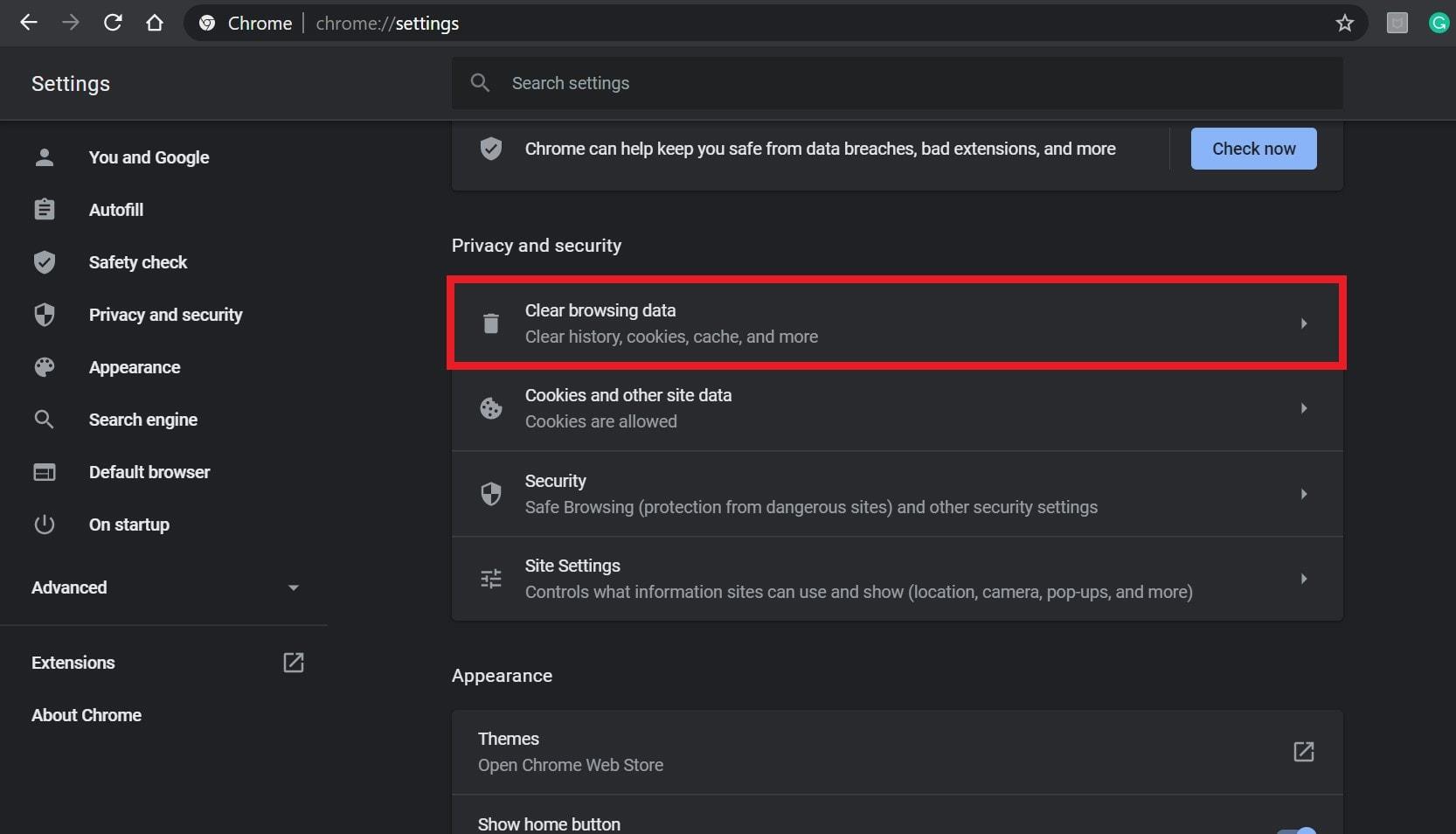
- Von dem Basic Registerkarte, klicken Sie auf Zeitspanne nach Ihren Vorlieben.
- Aktivieren Sie das Kontrollkästchen von Browser-Verlauf, Cookies und andere Website-Daten, Zwischengespeicherte Bilder und Dateien um sie auszuwählen.
- Klicke auf Daten löschen.
- Stellen Sie anschließend sicher, dass Sie Ihren Chrome-Browser neu starten, um die Änderungen zu übernehmen.
- Überprüfen Sie abschließend, ob das Problem behoben wurde oder nicht.
5. Aktualisieren Sie die Netflix UWP-App
Wenn bei der UWP-Version der Netflix-Fehler H7053-1807 auftritt, sollten Sie die Anwendung auf die neueste Version aktualisieren. Eine veraltete App-Version kann immer mehrere Probleme mit sich bringen. Laut einigen Benutzern kann die Aktualisierung der UWP-App Streaming-bezogene Probleme vollständig beheben.Dazu:
- Drücken Sie Windows+R Schlüssel zum Öffnen a Laufen Dialogbox.
- Typ MS-Windows-Store: und drücke Eintreten die zu öffnen Microsoft-Store App.
- Klicken Sie nun auf die Aktion Schaltfläche neben Ihrem Kontosymbol in der oberen rechten Ecke.
- Klicke auf Herunterladen und Updates von der Liste.
- Klicken Sie anschließend auf Bereit zur Installation aus dem linken Bereich.
- Wenn ein neues Update verfügbar ist, klicken Sie auf Installieren und befolgen Sie die Anweisungen auf dem Bildschirm, um den Aktualisierungsvorgang abzuschließen.
- Wenn Sie fertig sind, stellen Sie sicher, dass Sie Ihren Computer neu starten, um zu sehen, ob der Netflix-Fehler H7053-1807 behoben wurde oder nicht.
6. Netflix-App zurücksetzen
Wenn das Problem weiterhin besteht, stellen Sie sicher, dass Sie die Netflix-App auf Ihrem Windows-Computer zurücksetzen, um zu überprüfen, ob das Problem behoben wurde oder nicht. Manchmal können lokal gespeicherte Daten auf dem System auch mehrere Probleme mit dem Streaming von Inhalten über die Netflix UWP-App verursachen.
Anzeige
- Drücken Sie Windows+R Schlüssel zum Öffnen a Laufen Dialogbox.
- Geben Sie jetzt ein ms-settings:appsfeatures und drücke Eintreten öffnen Apps & Funktionen.
- Scrollen Sie nach unten, bis Sie die gefunden haben Netflix UWP-Version aus der Liste der installierten Apps.
- Ein einfacher Klick darauf, um das Menü zu erweitern > Klicken Sie auf Erweiterte Optionen.
- Scrollen Sie als Nächstes nach unten zu Zurücksetzen Registerkarte > Wählen Sie die aus Zurücksetzen Taste, um die Aktion zu bestätigen.
- Durch das Zurücksetzen der App werden alle Einstellungen und gespeicherten Daten vom Computer gelöscht. Alles wird auf die Standardeinstellungen zurückgesetzt.
7. Installieren Sie die Netflix-App neu
Wenn keine der Methoden für Sie funktioniert hat, versuchen Sie, die Netflix-App auf Ihrem Computer neu zu installieren, um das Problem vollständig zu beheben. Als letzten Ausweg sollten Sie die Anwendung deinstallieren und neu installieren. Das zu tun:
- Drücken Sie Windows+R Schlüssel zum Öffnen Laufen Dialogbox.
- Typ ms-settings:appsfeatures und drücke Eintreten öffnen Programme und Funktionen.
- Scrollen Sie in der Liste der installierten Apps nach unten und suchen Sie die Netflix UWP-App.
- Klick auf das Netflix app einmal, um die Liste zu erweitern.
- Auswählen Fortschrittlich > Klicken Sie auf Deinstallieren um den Deinstallationsvorgang zu bestätigen.
- Wenn Sie fertig sind, starten Sie Ihren Computer neu, um die Änderungen zu übernehmen.
- Drücken Sie nun die Tasten Windows + R, um das Dialogfeld Ausführen erneut zu öffnen.
- Typ ms-windows-store://home und drücke Eintreten die zu öffnen Microsoft-Store App.
- Klicken Sie anschließend auf die Suchoption in der oberen rechten Ecke.
- Suchen nach Netflix und klicken Sie auf die Erhalten klicken, um die neueste Version herunterzuladen und zu installieren.
- Melden Sie sich schließlich bei Ihrem Konto an und prüfen Sie, ob der Netflix-Fehler H7053-1807 behoben wurde oder nicht.
Das ist es, Jungs. Wir gehen davon aus, dass dieser Leitfaden für Sie hilfreich war. Für weitere Fragen können Sie unten einen Kommentar abgeben.












